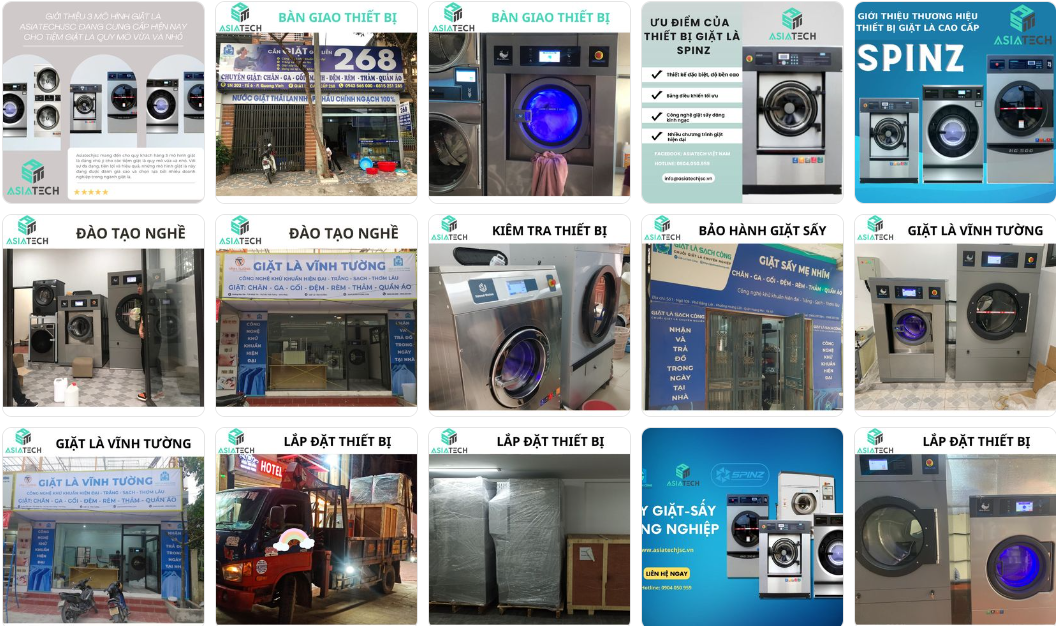Facebook là một kênh bán hàng quan trọng cho nhiều doanh nghiệp nhỏ. Với gần ba tỷ người dùng hoạt động hàng tháng , quảng cáo trên nền tảng truyền thông xã hội mang đến cho bạn khả năng tiếp cận nhiều khách hàng tiềm năng với ngân sách quảng cáo tương đối nhỏ.
Lần đầu tiên mở Facebook Ads Manager có thể khiến bạn choáng ngợp. Bạn sẽ tìm thấy nhiều trang tổng quan báo cáo, tùy chọn format quảng cáo và công cụ hiểu biết sâu sắc về đối tượng—tất cả những công cụ này khiến việc chạy chiến dịch quảng cáo mới có vẻ phức tạp.
Trong hướng dẫn này, chúng tôi sẽ hướng dẫn cách tạo tài khoản quảng cáo và sử dụng tài khoản đó để chạy các chiến dịch thành công.
Xem nhanh
Facebook Ads Manager là gì?
Facebook Ads Manager là nền tảng dùng để mua các vị trí đặt quảng cáo trên Facebook và Instagram. Hơn 37,3 triệu doanh nghiệp sử dụng tài khoản Facebook Ads Manager để chạy các chiến dịch trên nền tảng quảng cáo.
Các tính năng chính của Facebook Ads Manager
Nền tảng này phổ biến đến mức chi tiêu cho quảng cáo đã vượt quá 5,5 tỷ USD trong quý 2 năm 2021. Facebook và Instagram—cả hai đều thuộc sở hữu của Meta—chiếm 23,8% doanh thu quảng cáo kỹ thuật số được tạo ra trong cả năm.
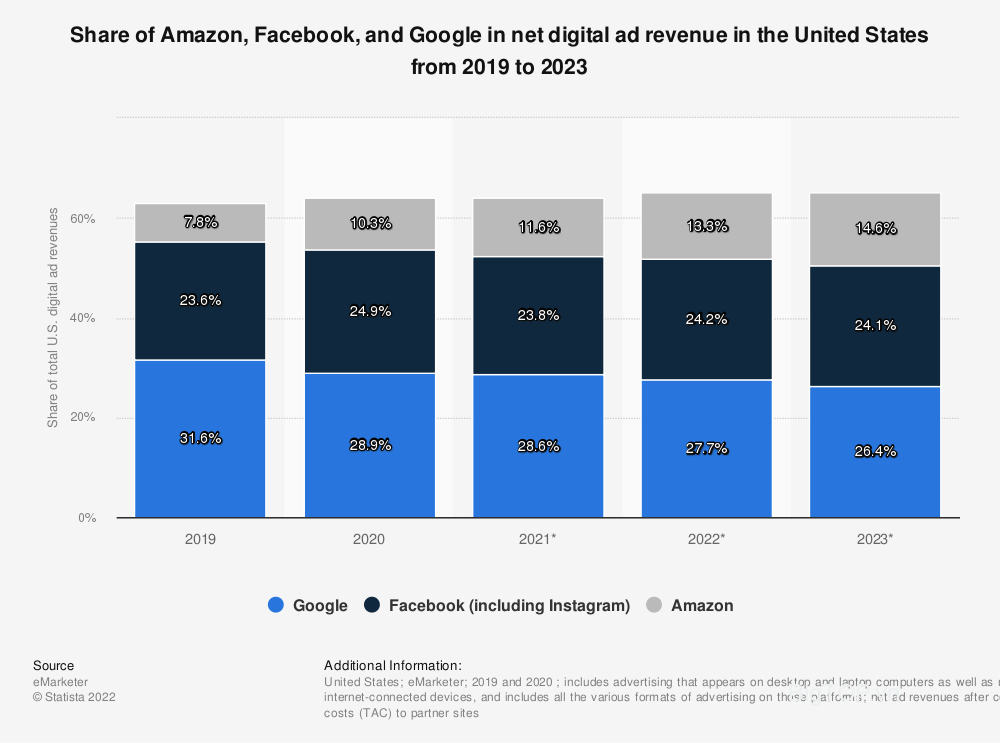
Phần mềm quản lý quảng cáo cấp cho nhà quảng cáo quyền truy cập vào các tính năng để giúp họ marketing doanh nghiệp của mình, bao gồm:
- Meta Business Suite. Nhận thông tin tổng quan về mọi thứ diễn ra trên tài khoản Facebook và Instagram của bạn mà không cần phải đăng nhập vào tài khoản cá nhân của bạn.
- Audience Manager. Lưu đối tượng bạn đã tạo nhắm mục tiêu người dùng Facebook theo độ tuổi, vị trí, sở thích và chức danh công việc. Bạn cũng có thể tải lên danh sách khách hàng, người đăng ký email và thông tin để nhắm mục tiêu lại những người đã tương tác với thương hiệu của bạn.
- Meta pixel. là 1 đoạn mã Code để lưu thông tin trên Web để chạy các chiến dịch nhắm mục tiêu lại—chẳng hạn như đối với những người đã truy cập trong 30 ngày qua hoặc những người đã thêm sản phẩm vào giỏ hàng online của họ nhưng đã thoát khỏi trang web mà không mua.
- Events Manager. Nếu bạn bán hàng trực tiếp, hãy theo dõi số lượng người ghé thăm cửa hàng của bạn và mua sản phẩm thông qua tập hợp con Meta pixel này. Nó làm cho báo cáo quảng cáo chính xác hơn, đặc biệt nếu mục tiêu của bạn là thu hút lượng người ghé qua cửa hàng.
- Creative Hub. Các nhà quảng cáo có thể sử dụng tính năng này, trước đây được gọi là Creative Studio, để tạo quảng cáo giả trước khi đưa chúng vào chiến dịch. Xem trước quảng cáo của bạn trên một số thiết bị, nhận phản hồi từ các thành viên trong nhóm và xem quảng cáo cạnh tranh từ các đối thủ cạnh tranh.
Cách mở tài khoản quảng cáo Facebook
Bạn định bắt đầu quảng cáo trên Facebook ? Dưới đây là cách mở trang Facebook Ads Manager.
- Tạo một trang trên Facebook cho dịch vụ / công ty / địa điểm. Bạn sẽ cần thực hiện việc này thông qua tài khoản cá nhân, mặc dù bạn có thể thay đổi quyền sau khi trang Facebook đã được tạo.
- Mở tài khoản Phần mềm quản lý doanh nghiệp Facebook của bạn (hiện được gọi là Meta Business Suite). Điều hướng đến Cài đặt Meta Business > Tài khoản > Tài khoản quảng cáo .
- Chọn Tạo Tài khoản Quảng cáo Mới .
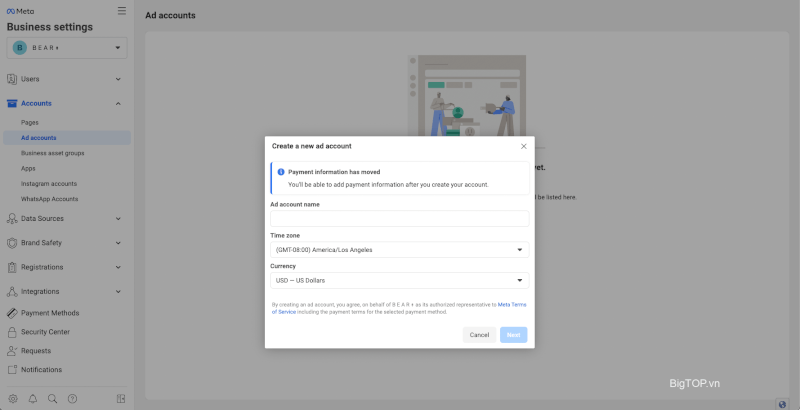
- Đặt tên cho tài khoản quảng cáo của bạn, sau đó đặt múi giờ và chọn đơn vị tiền tệ của bạn.
- Mời nhóm của bạn làm việc bên trong tài khoản quảng cáo mới của bạn, cấp cho họ một phần quyền (như khả năng tạo quảng cáo mới nhưng không kiểm soát cài đặt tài khoản quảng cáo) hoặc toàn quyền kiểm soát.
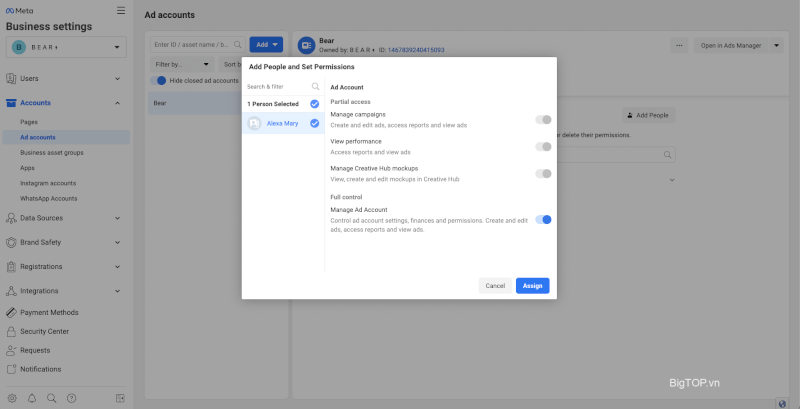
- Thêm phương thức thanh toán bạn sẽ sử dụng để thanh toán cho quảng cáo.
Cách chạy chiến dịch bằng Facebook Ads Manager
- Đặt mục tiêu chiến dịch
- Đặt vị trí chuyển đổi và chọn mục tiêu hiệu suất
- Đặt ngân sách và lịch biểu
- Xây dựng khán giả
- Chọn một vị trí quảng cáo nền tảng
- Xây dựng quảng cáo của bạn
- Xem xét các chiến dịch và xuất bản
Thuật ngữ quảng cáo Facebook
Trước khi bạn đọc qua hướng dẫn này, sẽ rất hữu ích nếu bạn hiểu các thuật ngữ xung quanh quảng cáo trên Facebook. Phần mềm quản lý quảng cáo chia các chiến dịch mới thành ba cấp:
- Campaigns. Đặt mục tiêu tổng thể cho chiến dịch của bạn, chẳng hạn như chuyển đổi, số lần nhấp vào trang web hoặc mức độ tương tác. Chọn tên chiến dịch phản ánh mục tiêu này.
- Ad sets. Chọn đối tượng mục tiêu của bạn—những người mà bạn muốn hiển thị quảng cáo của mình trước mặt họ. Bạn có thể tạo nhiều nhóm quảng cáo cho mỗi chiến dịch và chỉ định các ngân sách khác nhau cho từng nhóm. Ví dụ: nếu mục tiêu tổng thể của bạn là thúc đẩy chuyển đổi, thì bạn có thể chỉ định 60% ngân sách chiến dịch cho nhóm quảng cáo nhắm mục tiêu đến phụ nữ và 40% còn lại cho nhóm quảng cáo nhắm mục tiêu đến nam giới.
- Ads. Đây là nơi bạn sẽ tạo quảng cáo của mình. Một lần nữa, bạn có thể có một số quảng cáo trên mỗi nhóm quảng cáo. Thử nghiệm để xem định dạng quảng cáo Facebook nào phù hợp nhất với đối tượng của bạn.
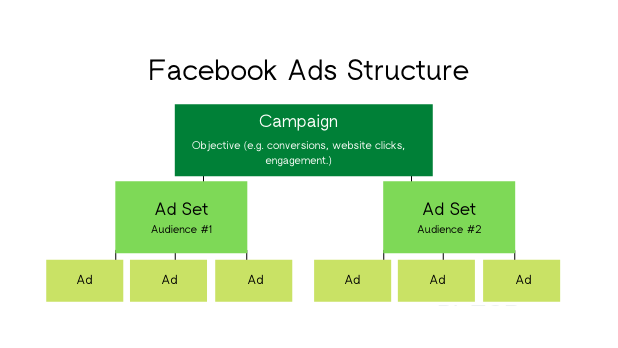
1. Đặt mục tiêu chiến dịch
Giai đoạn đầu tiên trong việc tạo chiến dịch quảng cáo trên Facebook là chọn “Tạo chiến dịch” bằng cách nhấp vào nút tạo màu xanh lục sáng ở góc trên cùng bên trái. Sau đó, chọn một mục tiêu. Đây là mục tiêu tổng thể của toàn bộ chiến dịch của bạn và tác động đến những người mà thuật toán quảng cáo hiển thị quảng cáo của bạn.
Các tùy chọn bao gồm:
- Nhận thức về thương hiệu
- Lượng truy cập
- Tương tác (nghĩa là lượt xem video hoặc lượt thích trang)
- tạo khách hàng tiềm năng
- Quảng bá ứng dụng
- Việc bán hàng
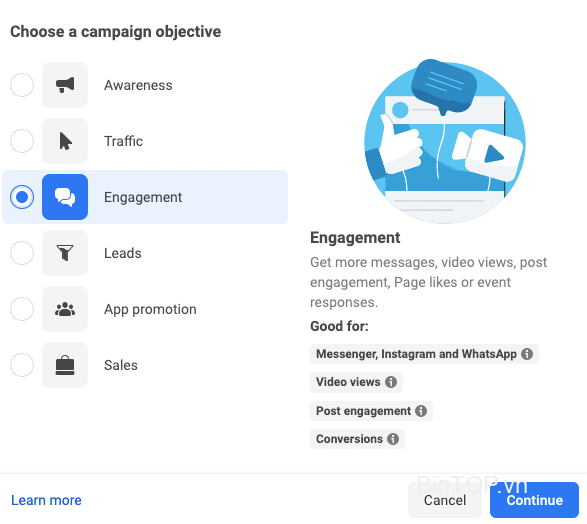
Nhà bán lẻ quần áo trẻ em Sydney So Sweet bắt đầu quảng cáo trên Facebook với một mục tiêu: chuyển đổi. Tuy nhiên, chủ sở hữu kiêm Giám đốc điều hành của nó, Jen Greenlees, nói: “Điều này quá thiển cận. Gần đây, chúng tôi đã mở rộng quảng cáo của mình để tối ưu hóa cho sự tương tác và kể từ đó, chúng tôi đã chứng kiến sự tăng trưởng theo cấp số nhân trong tài khoản Facebook của mình nói chung.
“Là chủ cửa hàng, bạn rất dễ bị cuốn vào việc tập trung vào doanh số bán hàng như mục tiêu duy nhất của mình, nhưng bằng cách tăng mức độ tương tác tổng thể của chúng tôi trên Facebook, chúng tôi thực sự đã nhận được lợi tức thậm chí còn lớn hơn từ các quảng cáo chuyển đổi của mình.”
2. Đặt vị trí chuyển đổi và chọn mục tiêu hiệu suất
Tiếp theo, đặt tên cho chiến dịch của bạn, khai báo xem bạn có thuộc loại mà Meta gọi là “danh mục quảng cáo đặc biệt” hay không, quyết định xem bạn có muốn thực hiện bất kỳ thử nghiệm A/B nào không và chọn xem bạn có muốn sử dụng tính năng chi tiêu “Ngân sách chiến dịch lợi thế” của Meta hay không.
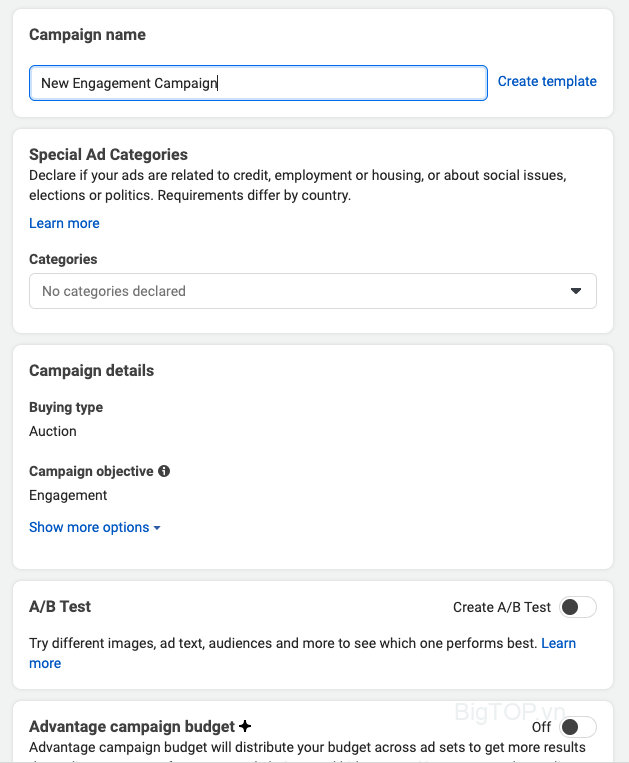
Sau đó, Phần mềm quản lý quảng cáo sẽ nhắc bạn chọn nơi bạn muốn thu hút mọi người, chẳng hạn như trang Facebook của doanh nghiệp, trang web hoặc ứng dụng của bạn.
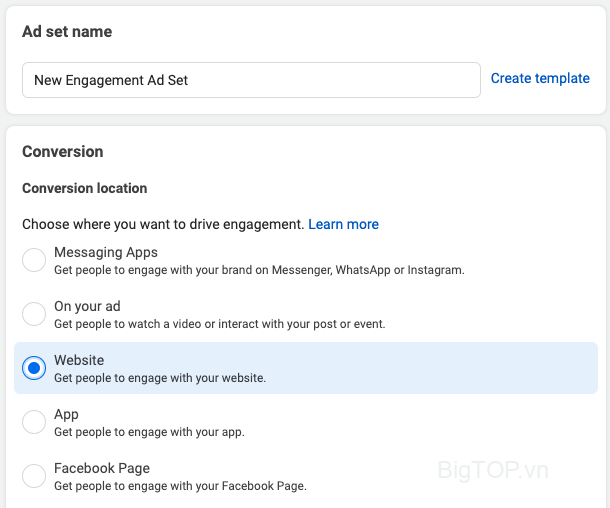
Bạn sẽ chọn một vị trí chuyển đổi cho các mục tiêu chiến dịch bao gồm mức độ tương tác, lưu lượng truy cập, doanh số bán hàng và khách hàng tiềm năng, nhưng không phải cho quảng cáo hoặc nhận thức về ứng dụng.
Sau đó, đặt mục tiêu hiệu suất (chẳng hạn như tối đa hóa số lượng chuyển đổi) và thiết lập Meta pixel, nếu được nhắc.
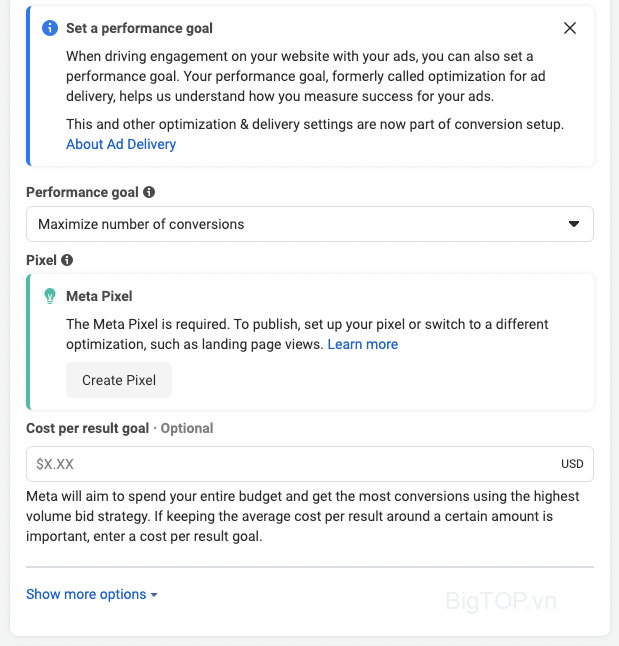
3. Đặt ngân sách và lịch biểu
Nhiều nhà quảng cáo mới thận trọng về việc vượt quá ngân sách quảng cáo của họ. Chống lại điều này bằng cách đặt ngày bắt đầu và ngày kết thúc cho các chiến dịch của bạn, sau đó chọn một trong các tùy chọn lập ngân sách sau:
- Ngân sách hàng ngày.
- Ngân sách trọn đời . Tổng số tiền bạn muốn chi tiêu trong toàn bộ thời lượng của chiến dịch. Chi tiêu quảng cáo hàng ngày của bạn có thể dao động, vì thuật toán của Facebook sẽ chi tiêu một phần ngân sách khi nó cho là tốt nhất.
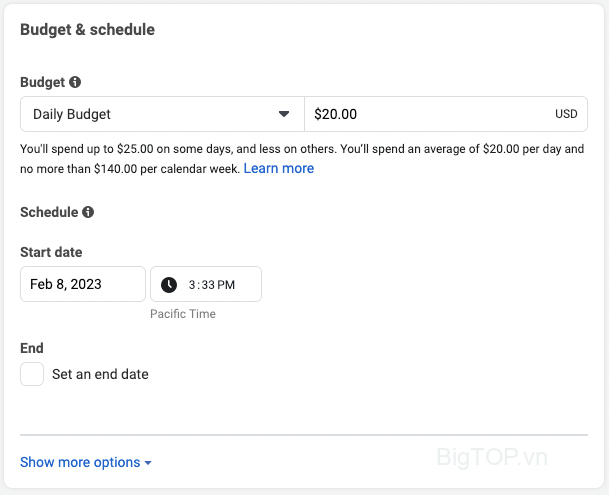
Câu hỏi khó là: Bạn nên phân bổ bao nhiêu cho quảng cáo trên Facebook? Các chuyên gia như Ezra Firestone, người sáng lập Smart Marketer , khuyên bạn nên đầu tư từ 10% đến 30% doanh thu của cửa hàng. Ví dụ: nếu bạn tạo ra 100 đô la, thì từ 10 đến 30 đô la trong số đó sẽ quay trở lại quảng cáo trên Facebook.
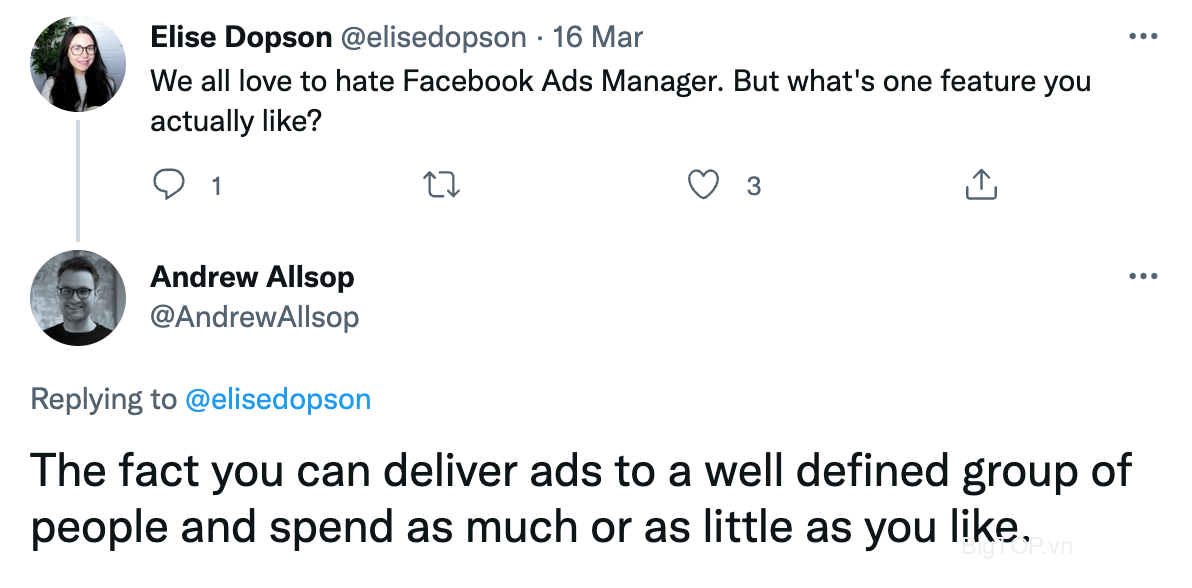
Nhưng cái hay của quảng cáo trên Facebook là bạn có thể chi bao nhiêu (hoặc ít) tùy thích. Chỉ cần 30k mỗi ngày có thể khiến động cơ hoạt động.
Với chiến lược lập ngân sách quảng cáo này, bạn có thể khởi chạy một quảng cáo trong ba ngày, đánh giá hiệu suất của quảng cáo và sau đó thử một quảng cáo mới trong ba ngày. Chỉ cần 5 đô la một ngày trong một tháng, bạn sẽ có 10 biến thể khác nhau của quảng cáo với tổng số tiền là 150 đô la.
Khi lập ngân sách cho quảng cáo trên Facebook , hãy nhớ rằng bạn không chỉ chi tiền để mua khách hàng. Bạn cũng đang chi tiền để mua dữ liệu và tài sản thương hiệu bổ sung không phải là khách hàng, bao gồm đối tượng là những người đã truy cập trang web của bạn, xem video của bạn hoặc đăng ký danh sách email của bạn.
Đó là lý do tại sao Ezra nói rằng quảng cáo trên Facebook “là một trong những thứ mà bạn phải sẵn sàng chi tiêu một cách nhất quán theo thời gian.”
4. Xây dựng khán giả
Tiếp theo, xác định loại người mà bạn muốn xem chiến dịch của mình, sử dụng một trong các tùy chọn sau.
Đối tượng tùy chỉnh
Nếu bạn đang bắt đầu chiến lược quảng cáo trên Facebook của mình từ đầu, hãy tạo đối tượng đã lưu. Thêm nhân khẩu học và đặc điểm thị phần mục tiêu của bạn, chẳng hạn như:
- Giới tính
- Tuổi
- Vị trí
- Ngôn ngữ
- Thói quen và sở thích
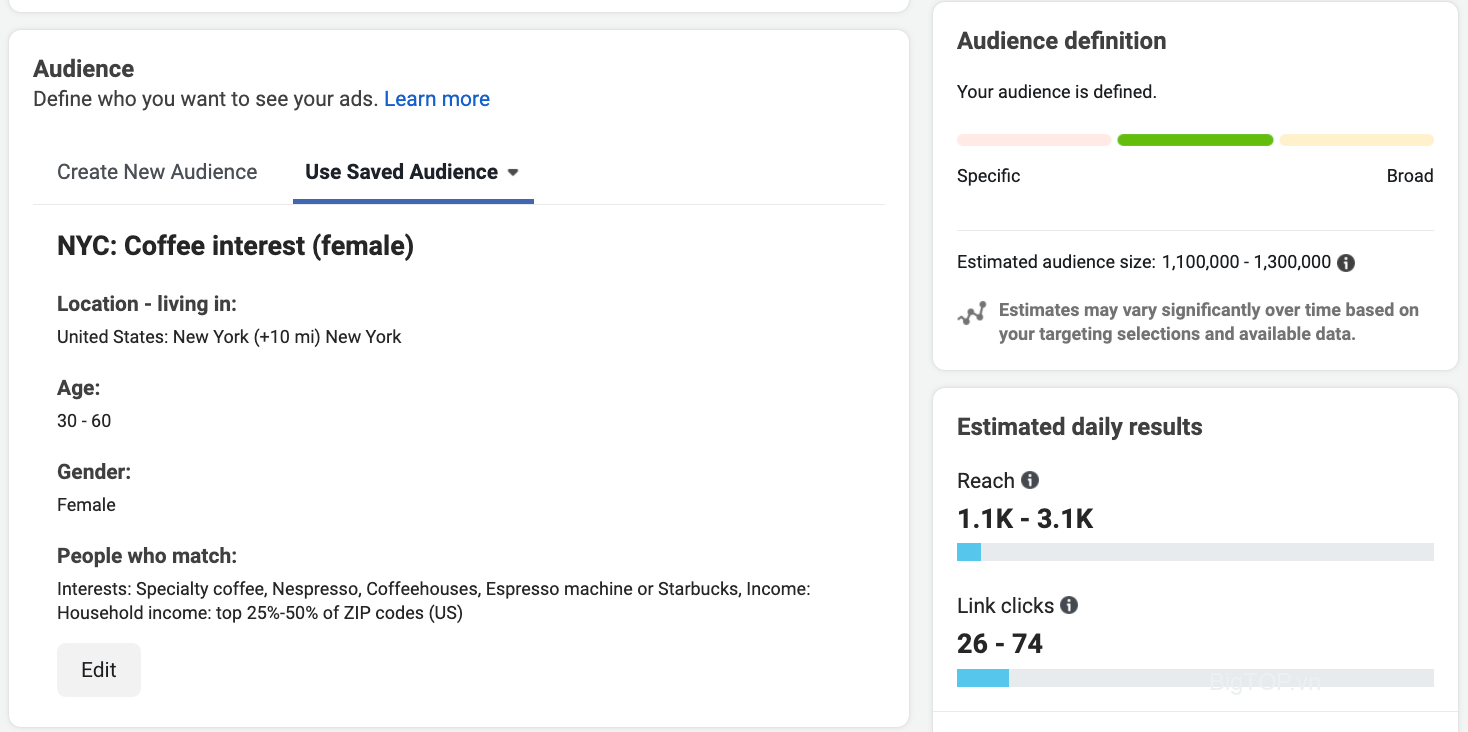
Bạn sẽ thấy quy mô đối tượng ước tính ở cột bên phải. Bắt đầu mở rộng và cụ thể hơn với nhắm mục tiêu quảng cáo của bạn sau khi bạn bắt đầu thu thập dữ liệu.
Sau hai tuần, bạn có thể nhận thấy rằng những người từ 50 đến 60 tuổi phản hồi tốt hơn với các chiến dịch của bạn so với những người từ 40 đến 50 tuổi. Trong trường hợp đó, bạn nên tối ưu hóa lại các chiến dịch của mình bằng cách xóa khung tuổi có hiệu suất thấp hoặc chia nhóm quảng cáo thành hai—với nhóm hoạt động tốt hơn sẽ nhận được nhiều ngân sách hơn.
Đối tượng tương tự
Đối tượng tương tự là một nhóm người có chung đặc điểm với một danh sách hiện có. Thuật toán sẽ tìm người dùng Facebook để nhắm mục tiêu trong các chiến dịch tương lai, những người có chung đặc điểm với khách hàng hiện tại của bạn.
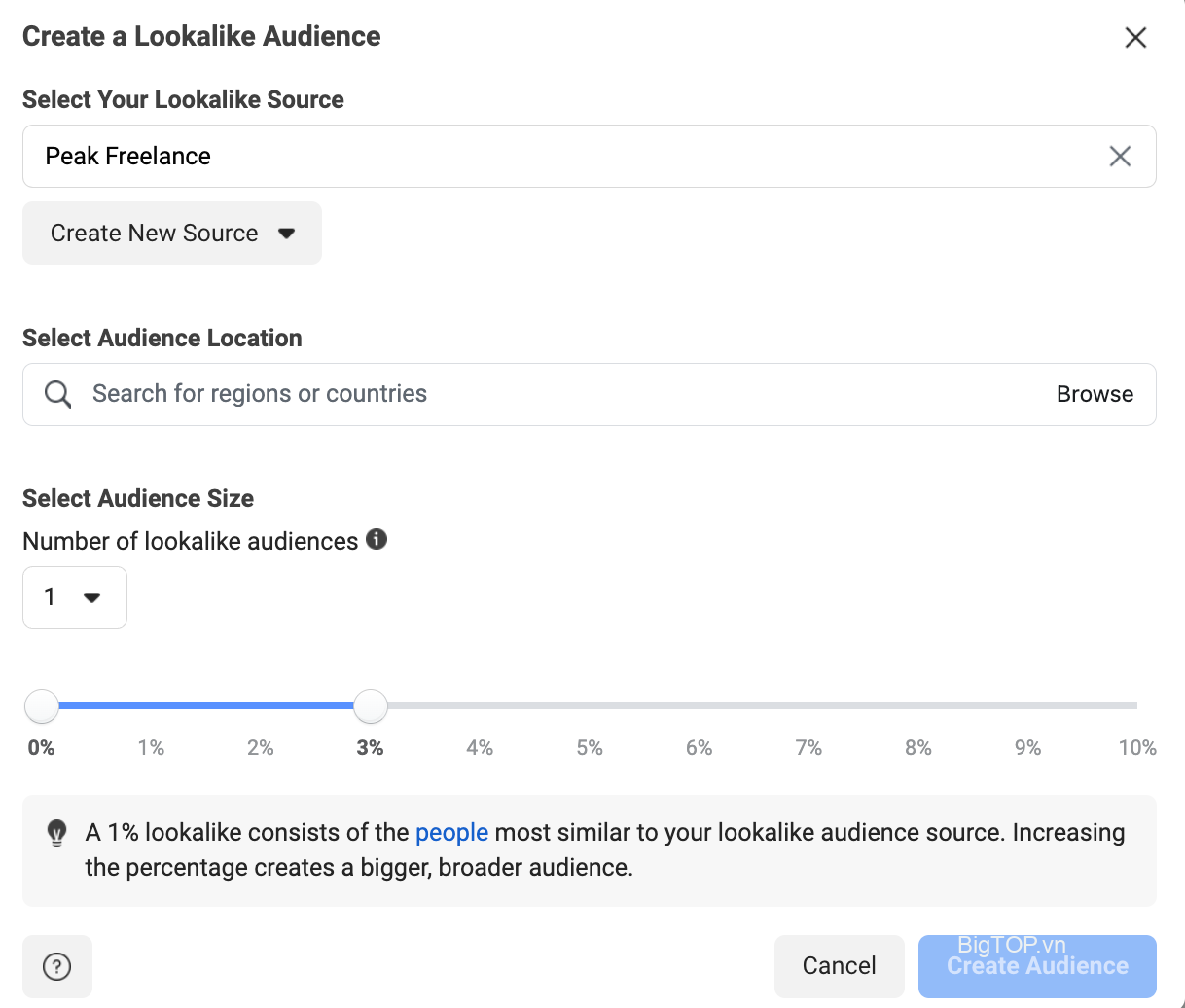
Đối tượng được nhắm mục tiêu lại
Với pixel được cài đặt trên trang web của bạn, Facebook đã biết ai đang xem sản phẩm của bạn. Bao gồm những người này trong đối tượng nhắm mục tiêu lại.
Như James Eaglesfield, chuyên gia marketing kỹ thuật số tại Autoweb Design , cho biết: “Quảng cáo động có thể nhắm mục tiêu khách truy cập vào trang web của bạn, những người chưa thực sự bước vào giai đoạn mua hàng. Quảng cáo của bạn sẽ hiển thị cho họ sản phẩm mà họ quan tâm và một số tùy chọn tương tự. Những người này là những khách hàng tiềm năng hấp dẫn mà bạn không muốn từ bỏ và cú huých bổ sung này có thể là tất cả những gì cần thiết để bán được hàng đó.”
Lấy ví dụ về quảng cáo trên Facebook này từ Bộ sưu tập của McBride Sisters . Thương hiệu đã chạy một chiến dịch để nhắm mục tiêu lại những người đã biết đến thương hiệu. Kết quả là doanh số bán hàng online tăng 58%.
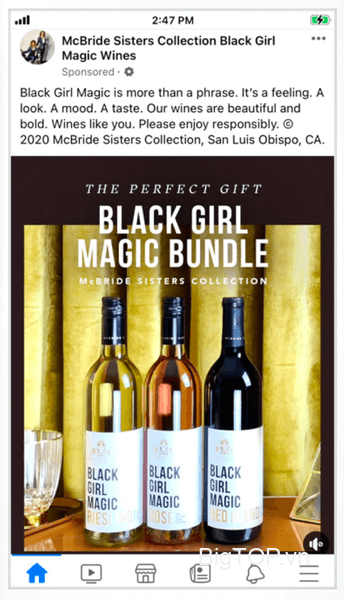
5. Chọn vị trí đặt quảng cáo trên nền tảng
Facebook Ads Manager cho phép doanh nghiệp quảng bá sản phẩm và dịch vụ trên cả Facebook và Instagram. Chọn nền tảng bạn muốn quảng cáo trong tab Vị trí của Phần mềm quản lý quảng cáo.
Vị trí tự động được chọn theo mặc định. Với cài đặt này, thuật toán quảng cáo sẽ chọn vị trí nào sẽ đáp ứng mục tiêu của bạn tốt nhất, tối đa hóa ngân sách bạn có sẵn. Đó là một nơi tốt để bắt đầu nếu bạn không chắc nền tảng hoặc vị trí nào sẽ hoạt động hiệu quả nhất cho đối tượng của mình.
Ngoài ra, hãy chọn nền tảng và vị trí theo cách thủ công. Chọn từ:
- Facebook: Nguồn cấp dữ liệu, Thị trường, nguồn cấp dữ liệu video, cột bên phải, Câu chuyện trên Facebook, video trong luồng, bài viết tức thời, kết quả tìm kiếm và Messenger
- Instagram: Nguồn cấp dữ liệu, trang Khám phá, Cửa hàng trên Instagram, Câu chuyện, Câu chuyện và video trong luồng
- Audience Network: Các ứng dụng và trang web bên ngoài cho Facebook thuê không gian quảng cáo
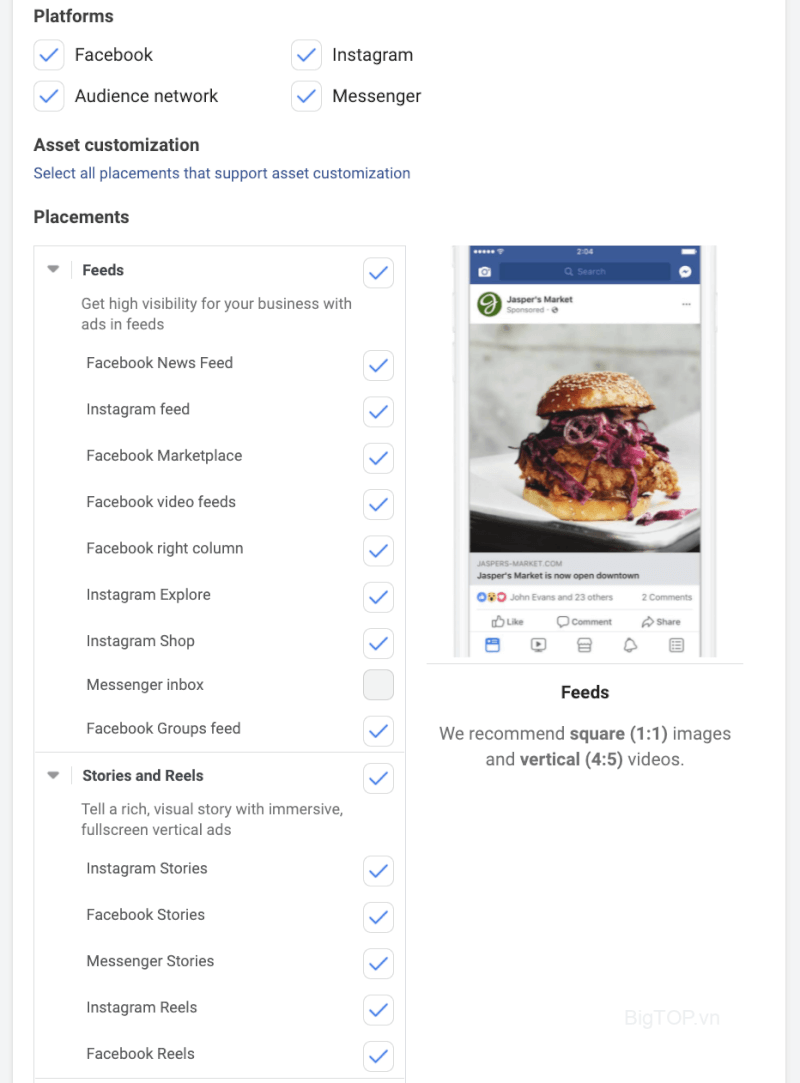
6. Xây dựng nội dung quảng cáo của bạn
Có thể cho rằng, phần quan trọng nhất trong chiến lược quảng cáo trên Facebook của bạn là nội dung quảng cáo. Hình thức quảng cáo của bạn có tác động lớn đến khả năng người dùng hoàn thành mục tiêu của bạn. Mọi người sẽ không tương tác với một quảng cáo không thu hút sự chú ý của họ trong nguồn cấp dữ liệu đông đúc.
Vì lý do này, Hector Gutierrez, Giám đốc điều hành của JOI , khuyến nghị: “Hãy thay đổi giao diện quảng cáo của bạn. Mọi người bị kiệt sức khi họ liên tục nhìn thấy những quảng cáo giống nhau. Tạo một bộ sưu tập quảng cáo cho cùng một chiến dịch và thay đổi hình ảnh cũng như màu sắc được sử dụng trên một ưu đãi duy nhất để tăng mức độ tương tác.
“Quảng cáo cần phải bắt mắt và hấp dẫn, và chúng sẽ mất đi cả hai phẩm chất này khi bạn khiến khán giả của mình tràn ngập cùng một quảng cáo.”
Các tùy chọn bao gồm:
- quảng cáo video
- Quảng cáo hình ảnh đơn
- Quảng cáo băng chuyền
- quảng cáo canvas
Cho dù bạn chọn format nào, hãy xem trước quảng cáo của bạn trước khi đặt chiến dịch hoạt động. Thông số kỹ thuật quảng cáo trên Facebook khác nhau giữa các thiết bị. Quảng cáo cần trông hấp dẫn trực quan trên máy tính bảng, máy tính để bàn và điện thoại di động.
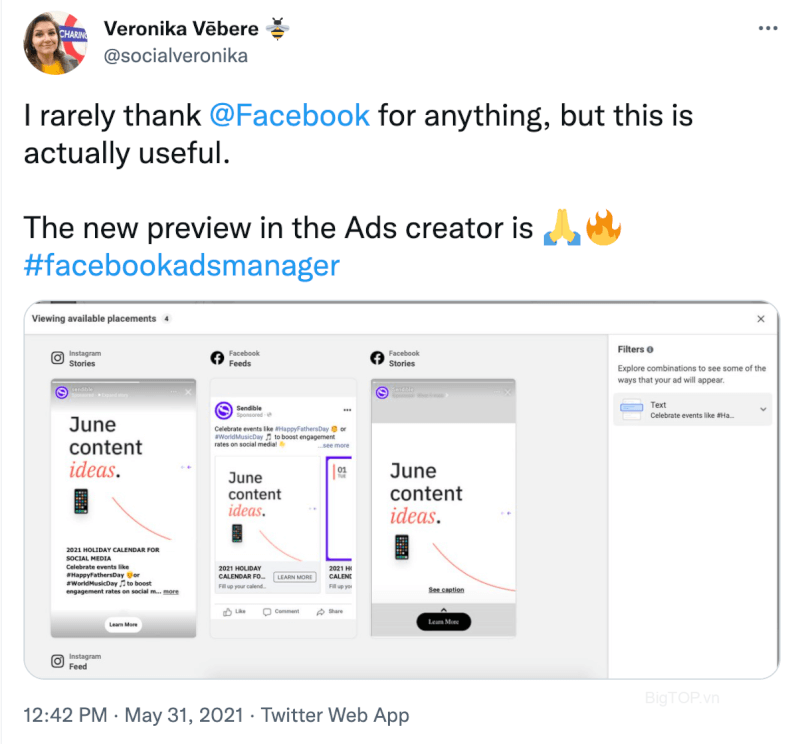
7. Xem xét các chiến dịch và xuất bản
Trước khi xuất bản chiến dịch quảng cáo Facebook mới của bạn, hãy xem lại thông tin bạn đã thêm cho đến nay. Hình ảnh, video và nội dung quảng cáo phải truyền tải thông điệp hấp dẫn tới người dùng Facebook mà bạn sẽ tiếp cận với chiến dịch.
Nếu bạn hài lòng với từng yếu tố, hãy gửi chiến dịch để phê duyệt. Có thể mất tới 24 giờ để Facebook xem xét và phê duyệt quảng cáo, mặc dù thời gian này thường sớm hơn nhiều—trong vòng vài giờ.
Cách theo dõi hiệu suất quảng cáo với Facebook Ads Manager
Công việc của bạn vẫn chưa kết thúc khi bạn khởi chạy chiến dịch đầu tiên của mình. Theo dõi hiệu suất quảng cáo để xem liệu các chiến dịch của bạn có đạt được mục tiêu hay đang lãng phí tiền bạc.
Tìm tab Tổng quan về tài khoản bên trong Phần mềm quản lý quảng cáo. Bạn sẽ thấy bảng điều khiển báo cáo về hiệu suất của chiến dịch. Nhấp qua từng báo cáo để tìm các báo cáo riêng lẻ cho từng bộ quảng cáo và quảng cáo.
Nhấn vào nút menu thả xuống để sử dụng bảng điều khiển báo cáo được tạo sẵn hoặc chọn các số liệu quan trọng nhất mà doanh nghiệp của bạn đang theo dõi.
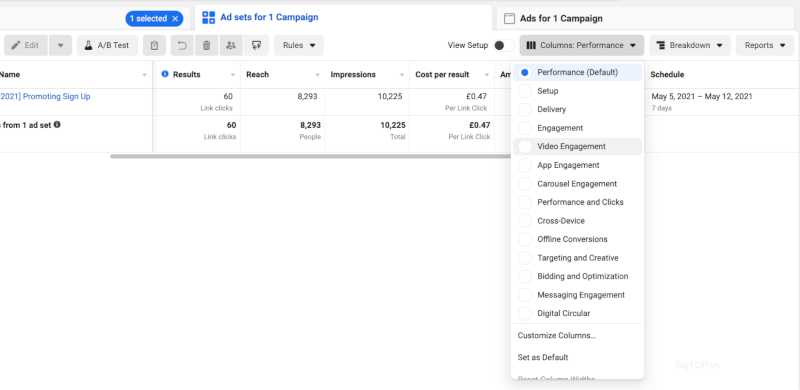
Không chắc chắn làm thế nào để sử dụng thông tin này? Các phương pháp hay nhất để báo cáo quảng cáo trên Facebook bao gồm:
- Chia nhỏ dữ liệu của bạn . Xem thời điểm chuyển đổi đang diễn ra bằng cách chia nhỏ trang tổng quan báo cáo của bạn theo ngày, thời gian, hành động hoặc format phân phối. Nếu một cái không hoạt động tốt, hãy xóa nó khỏi nhóm quảng cáo.
- Chạy thử nghiệm A/B . Savannah Sanchez, người sáng lập The Social Savannah cho biết: “Tôi tin rằng có một lượng lớn quảng cáo hiệu quả là cách duy nhất để mở rộng quy mô tài khoản quảng cáo. “Đó không phải là về bất kỳ phương tiện truyền thông nào mua hack hay chiến thuật điên rồ. Tất cả tóm lại là thực hiện thử nghiệm sáng tạo hàng tuần và học hỏi từ những thử nghiệm đó để bạn biết điều gì hiệu quả và điều gì không.”
- Chạy quảng cáo ít nhất hai tuần. Điều này mang lại cho nền tảng quảng cáo cơ hội để tối ưu hóa. Lưu ý tỷ lệ nhấp chuột và mua hàng. Điều này sẽ cho bạn biết liệu một quảng cáo có đáng để giữ lại, đầu tư nhiều hơn hay mở rộng quy mô hay không.
Hãy nhớ rằng: Mặc dù mục tiêu cuối cùng là luôn bán được hàng, nhưng bạn có thể không đạt được điều đó ngay lập tức. Đừng nản lòng. Xem xét các dữ liệu khác, chẳng hạn như phạm vi tiếp cận và tỷ lệ nhấp, để biết liệu mọi người có đang xem quảng cáo của bạn hay không—và quan trọng hơn, liệu họ có đủ quan tâm để nhấp vào quảng cáo hay không. Đó là những dấu hiệu cho thấy bạn đang đi đúng hướng.
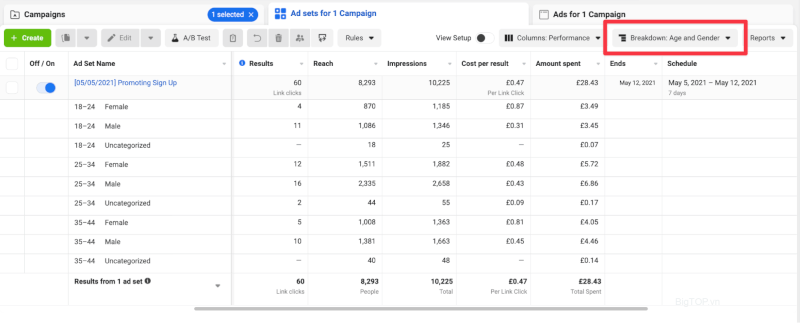
Mặc dù có khả năng báo cáo nâng cao của Facebook Ads Manager, các chỉ số bạn sẽ thấy bên trong tài khoản của mình không chính xác 100%. Bản cập nhật iOS14 của Apple vào năm 2021 đã giới hạn dữ liệu mà các nhà quảng cáo có thể thu thập.
Brandon Dill, đồng sáng lập và Giám đốc điều hành của Fuse Lenses , nói rằng do bản cập nhật, “Facebook không còn có thể theo dõi tác động của quảng cáo của chúng tôi đối với khách hàng iPhone. Đó là nơi 70% khách hàng của chúng tôi đến từ đó!”
Brandon đã phát triển một giải pháp thay thế thông minh để tính toán số liệu quảng cáo hiện không còn tồn tại: “Chúng tôi lấy tỷ lệ phần trăm khách hàng cho biết họ đã tìm thấy chúng tôi trên Facebook trong cuộc khảo sát của chúng tôi và giả định rằng tất cả doanh thu trên trang web của chúng tôi đến từ cùng một tỷ lệ phần trăm khách hàng trên Facebook.
“Chúng tôi nhân tổng doanh số bán hàng với phần trăm khách hàng trên Facebook để có tổng doanh số bán hàng trên Facebook. Sau đó, chúng tôi chia con số đó cho tổng chi tiêu trên Facebook của chúng tôi để có được [lợi nhuận trên chi tiêu quảng cáo].”
Kể từ khi sử dụng giải pháp thay thế này, Brandon nói rằng Fuse Lenses đã lấy lại được lợi nhuận: “Việc báo cáo những con số này theo cách thủ công hơi mất công một chút—mất khoảng năm phút—nhưng thành quả đáng để chắt chiu từ cái này.”